Article Number: 000126858
Désactivation de la protection de l’intégrité du système pour les produits Dell Data Security Mac
Summary: Découvrez comment désactiver temporairement la protection de l’intégrité du système (SIP) sur votre Mac pour les produits Dell Data Security et Dell Data Protection.
Article Content
Symptoms
- À compter de février 2021, Dell Encryption Enterprise for Mac a atteint sa fin de maintenance. Ce produit et ses articles ne sont plus mis à jour par Dell.
- depuis mai 2022, Dell Endpoint Security Suite Enterprise n’est plus couvert par les services de maintenance. Ce produit et ses articles ne sont plus mis à jour par Dell.
- depuis mai 2022, Dell Threat Defense n’est plus couvert par les services de maintenance. Ce produit et ses articles ne sont plus mis à jour par Dell.
- Pour plus d’informations, consultez l’article Politique de cycle de vie du produit (fin de support/fin de vie) pour Dell Data Security. Si vous avez des questions concernant des articles, contactez votre équipe des ventes ou endpointsecurity@dell.com.
- Consultez l’article sur la sécurité des points de terminaison pour plus d’informations sur les produits actuels.
Cet article fournit des informations sur la gestion de System Integrity Protection (SIP).
Produits concernés :
- Dell Data Protection | Enterprise Edition pour Mac
- Dell Encryption Enterprise for Mac
- Dell Endpoint Security Suite Enterprise
- Dell Threat Defense
Versions concernées :
- 10.11.X (El Capitan) et versions ultérieures
Systèmes d’exploitation concernés :
- Mac
Apple a introduit SIP dans la version 10.11.X (El Capitan) pour protéger les processus système, les fichiers et les dossiers contre toute modification ou altération par d’autres processus. Pour plus d’informations sur la protection de l’intégrité du système, consultez La protection de l’intégrité du système sur votre Mac
Les produits Dell Data Security peuvent nécessiter que le SIP soit temporairement désactivé pour les actions suivantes :
- Chiffrer avec Dell Volume Encryption (DVE)
- Autoriser automatiquement les extensions de noyau (KEXT) dans High Sierra (10.13.X) et versions ultérieures pour :
- Dell Encryption Enterprise for Mac
- Dell Endpoint Security Suite Enterprise
- Dell Threat Defense
Cause
Sans objet
Resolution
Un administrateur Dell Data Security peut vérifier l’état du SIP, désactiver temporairement sip ou activer sip. Cliquez sur l’option appropriée pour obtenir plus d’informations.
Vérifier l’état SIP
- Dans le menu Apple, sélectionnez Go, puis Utilities.
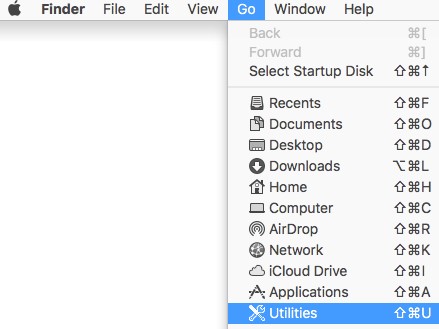
- Double cliquez sur Terminal.

- Dans Terminal, saisissez
csrutil statuspuis appuyez sur Entrée.
Désactiver SIP
- Arrêtez le système d’exploitation Mac ciblé.
- Mettez le Mac sous tension tout en maintenant enfoncées les touches Commande + R pour démarrer en mode de récupération.
- En mode de récupération, sélectionnez Utilities, puis cliquez sur Terminal.
- Dans Terminal, saisissez
csrutil disableet appuyez sur Entrée. - Cliquez sur l’icône Apple, puis sur Restart.
Activation de SIP
- Arrêtez le système d’exploitation Mac ciblé.
- Mettez le Mac sous tension tout en maintenant enfoncées les touches Commande + R pour démarrer en mode de récupération.
- En mode de récupération, sélectionnez Utilities, puis cliquez sur Terminal.
- Dans Terminal, saisissez
csrutil enableet appuyez sur Entrée. - Cliquez sur l’icône Apple, puis sur Restart.
csrutil STATUS puis appuyez sur Entrée. Cette commande est sensible à la casse.
Pour contacter le support technique, consultez l’article Numéros de téléphone du support international Dell Data Security.
Accédez à TechDirect pour générer une demande de support technique en ligne.
Pour plus d’informations et de ressources, rejoignez le Forum de la communauté Dell Security.
Additional Information
Videos
Article Properties
Affected Product
Dell Encryption
Last Published Date
10 Nov 2023
Version
15
Article Type
Solution